內容區塊模組
本文涵蓋內容區塊 模組並描述如何將它們新增至網站頁面 Microsoft Dynamics 365 Commerce。
內容區塊 模組用於透過圖像和文字的組合來行銷產品或促銷。 例如,零售商可以將內容區塊模組新增至電子商務網站的主頁,以升階新產品並吸引客戶的注意。
內容區塊 模組由內容管理系統 (CMS) 的資料驅動。 它是一個獨立的模組,不依賴頁面上的任何其他模組。 內容區塊 模組可以放置在零售商想要行銷或 升階 某些內容(例如產品、銷售或功能)的任何網站頁面上。
電子商務中內容區塊 模組的範例
- 內容區塊 模組可用於電子商務網站的主頁上,以突出顯示促銷活動和新產品。
- 內容區塊 模組可用於產品詳細資訊頁面來展示產品資訊。
- 可以將多個 內容區塊 模組放入輪播模組中以突出顯示多個產品或促銷活動。
內容區塊 模組和主題
內容區塊 模組可以支援基於主題的各種佈局和樣式。 例如,Fabrikam 主題支援 配置 模組的三種 配置 變體:英雄、功能和圖塊。 英雄 配置 在背景上顯示了帶有文字疊加的圖像。 功能 配置 並排顯示影像和文字。 平鋪 配置 允許平鋪格式中的多個內容區塊。
此外,主題可以為每個 配置 公開不同的屬性。 主題開發人員可以使用 內容區塊 模組來建立更多具有更多樣式的佈局。
下圖顯示了帶有英雄 配置 的 內容區塊 模組範例。
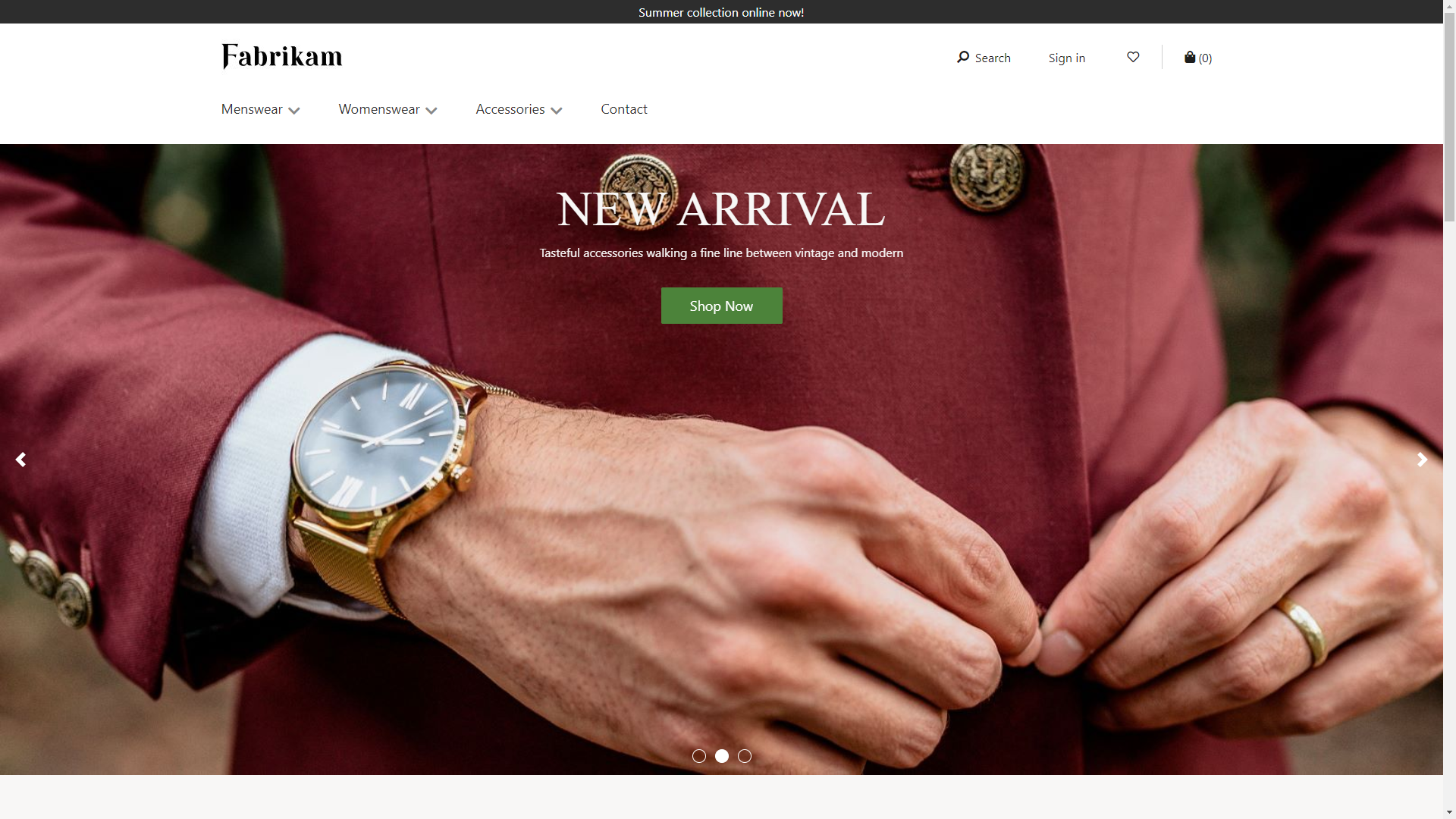
下圖顯示了具有 配置 功能的 內容區塊 模組的範例。
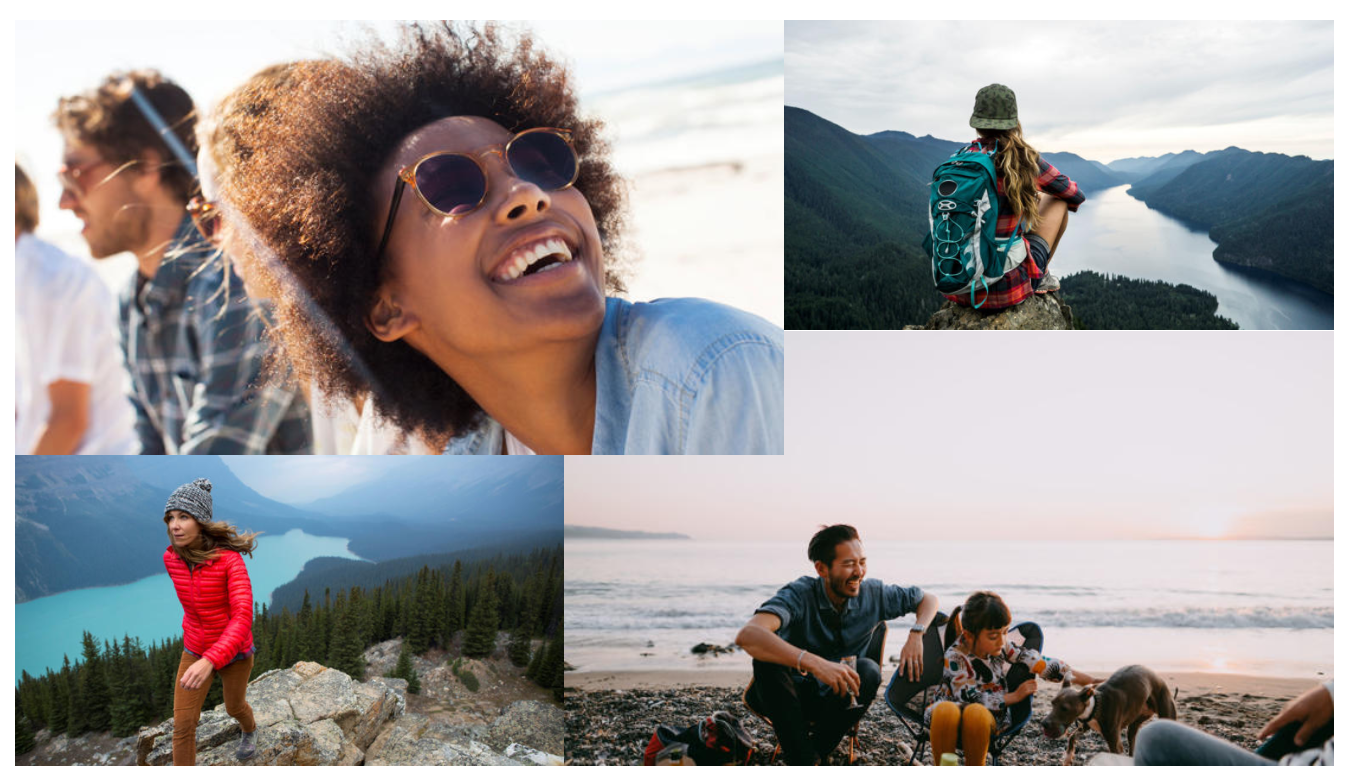
內容區塊 模組屬性
| 屬性名稱 | 值 | 描述 |
|---|---|---|
| 影像 | 影像檔案 | 圖像可用於展示產品或促銷活動。 可以將圖像上傳到圖片庫,也可以使用現有圖像。 |
| 標題 | 標題文字與標題標記(H1、 H2、 H3、 H4、 H5 或 H6) | 每個英雄模組都可以有一個標題。 預設情況下, H2 標題標記用於標題。 但是,可以更改標籤以滿足可訪問性要求。 |
| 段落 | 段落文字 | Hero 模組支援富文本格式的段落文字。 支援一些基本的富文本功能,例如粗體、底線、斜體文字以及超連結。 其中一些功能可以被應用於模組的頁面主題覆蓋。 |
| 連結 | 連結 文字、連結 URL、可存取的豐富 Internet 應用程式 (ARIA) 標籤和 在新分頁中開啟 連結 | 英雄模組支援一個或多個「號召性用語」連結。 如果新增 連結,則需要 連結 文字、URL 和 ARIA 標籤。 ARIA 標籤應具有描述性,以滿足可訪問性要求。 可以配置鏈接,以便在新選項卡上打開它們。 |
內容區塊 Fabrikam 主題公開的模組屬性
| 屬性名稱 | 值 | 描述 |
|---|---|---|
| 文字位置 | 左、 右、 居中 | 此屬性定義圖像上文字的位置。 它僅適用於英雄配置。 |
| 文字主題 | 淺色 或 深色 | 可根據背景圖像為文字定義配色方案。 例如,如果圖像具有深色背景,則可以應用淺色主題以使文字更明顯並滿足用於輔助功能的顏色對比。 它僅適用於英雄配置。 |
| 影像位置 | 左, 右 | 此屬性指定圖像應該位於文字的左側還是右側。 它僅適用於功能配置。 |
將 內容區塊 模組新增至新頁面
若要將英雄模組新增至新頁面並設定所需的屬性,請執行 跟隨 這些步驟。
- 到 模板,然後建立一個名為 內容區塊 template的頁面模板。
- 在預設頁面的 Main 插槽中,新增英雄模組。
- 選擇 儲存,選擇 完成編輯 以簽入模板,然後選擇 發佈 以發布它。
- 使用您剛剛建立的英雄範本建立一個名為 內容區塊 page的頁面。
- 在預設頁面的 Main 插槽中,選擇省略號按鈕 (...),然後選擇 新增模組。
- 在 選擇模組 對話方塊中,選擇英雄模組,然後選擇 確定。
- 在左側的大綱樹中,選擇內容區塊 模組。
- 在右側的屬性窗格中,選擇 新增影像。 然後選擇現有圖像或上傳新圖像。
- 選擇 標題。
- 在 標題 對話框中,新增標題文本,選擇標題級別,然後選擇 確定。
- 在 富文本下,依需求加入文本。
- 選擇 新增連結。
- 在 連結 對話方塊中,新增連結 文字、連結 URL 和連結 的 ARIA 標籤,然後選擇 確定。
- 選擇 英雄 配置。
- 選擇 儲存,然後選擇 預覽版 to 預覽版 頁面。
- 選擇 完成編輯 簽入模板,然後選擇 發佈 發佈。